win10系统怎么设置默认音乐播放器
1、鼠标单击win10系统桌面的左下角的Window按钮,打开“开始菜单”界面。
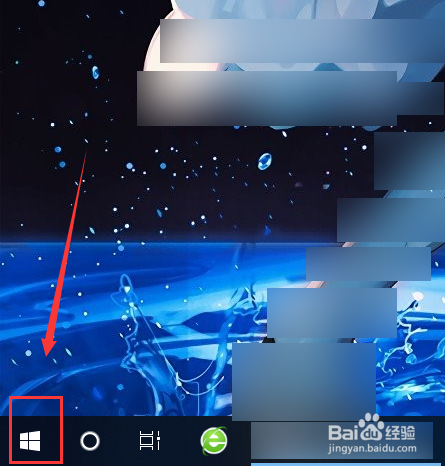
2、点击“开始菜单”左侧的设置按钮,打开“Windows设置”界面。
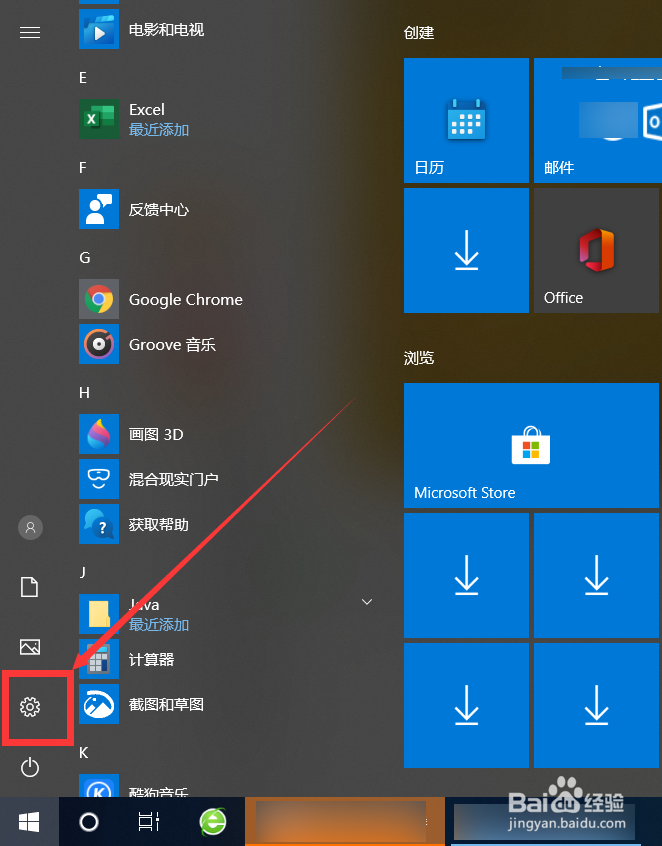
3、点击“应用”选项,打开“应用”界面。
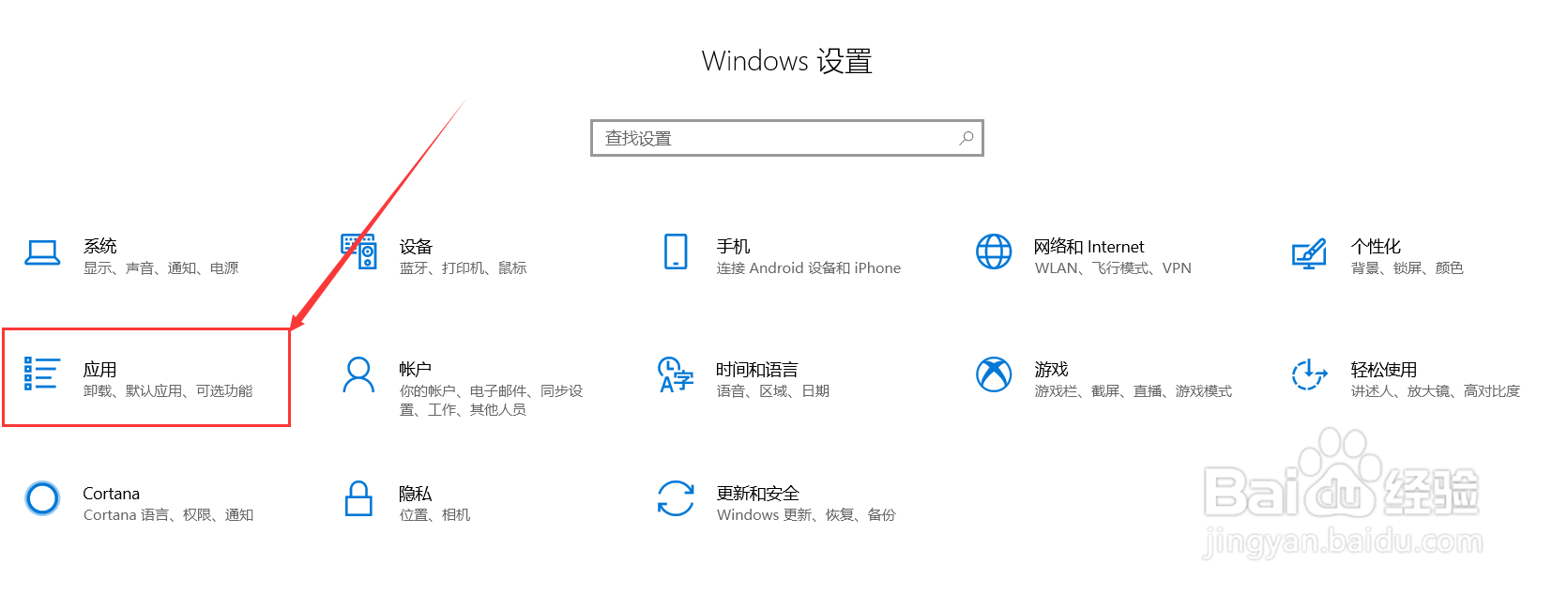
4、点击“应用”界面左侧的“默认应用”选项,打开“默认应用”界面。
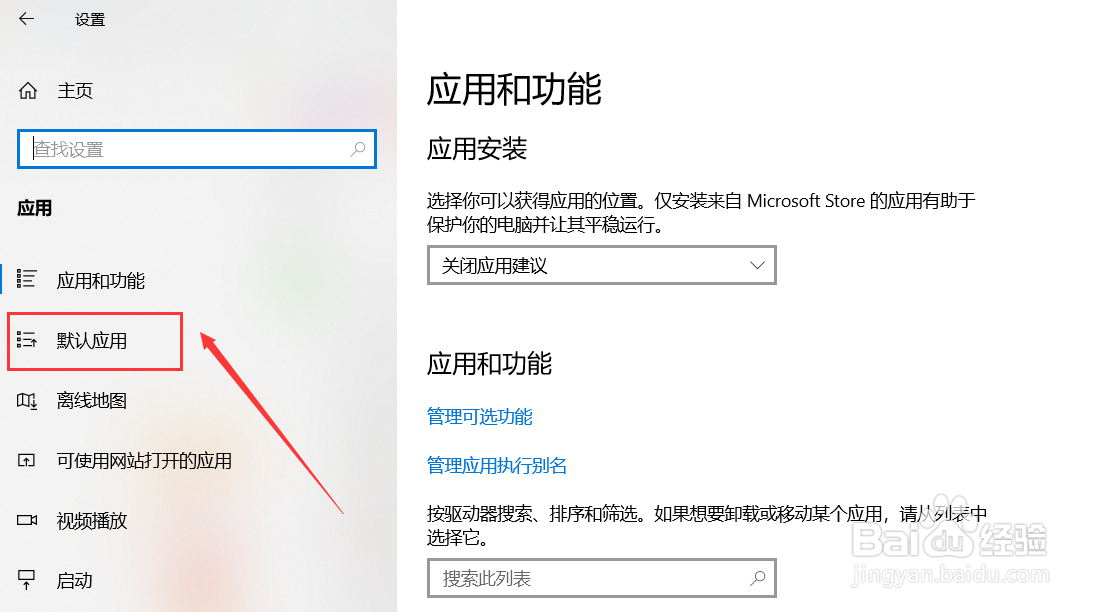
5、点击“默认应用”界面右侧的“音乐播放器”选项,如下图所示。
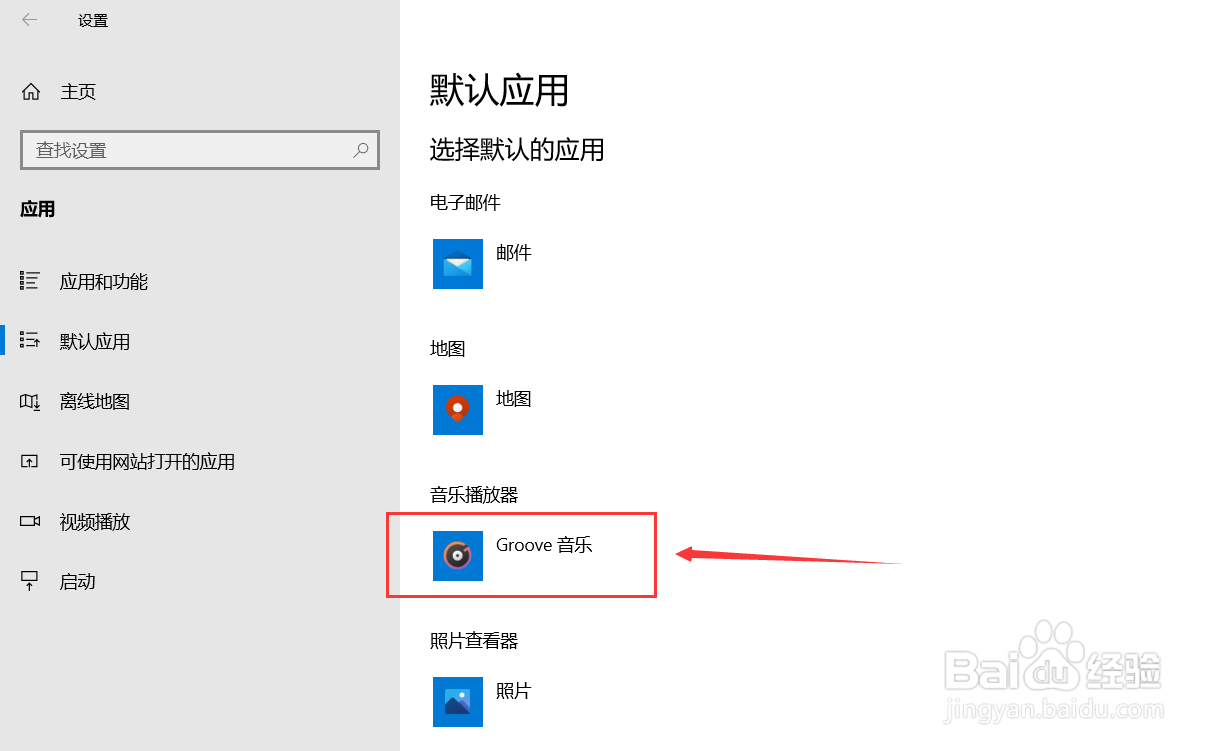
6、在弹出的“选择应用”列表种选择一款自己喜欢的音乐播放器。
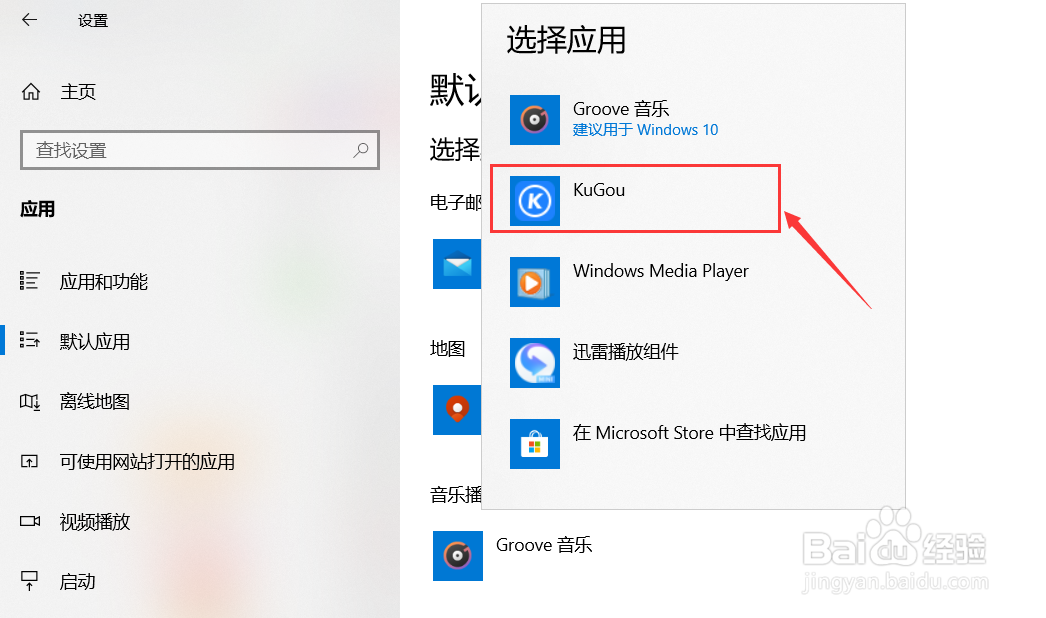
7、默认的音乐播放器显示为你所选的音乐播放器,证明你设置成功。
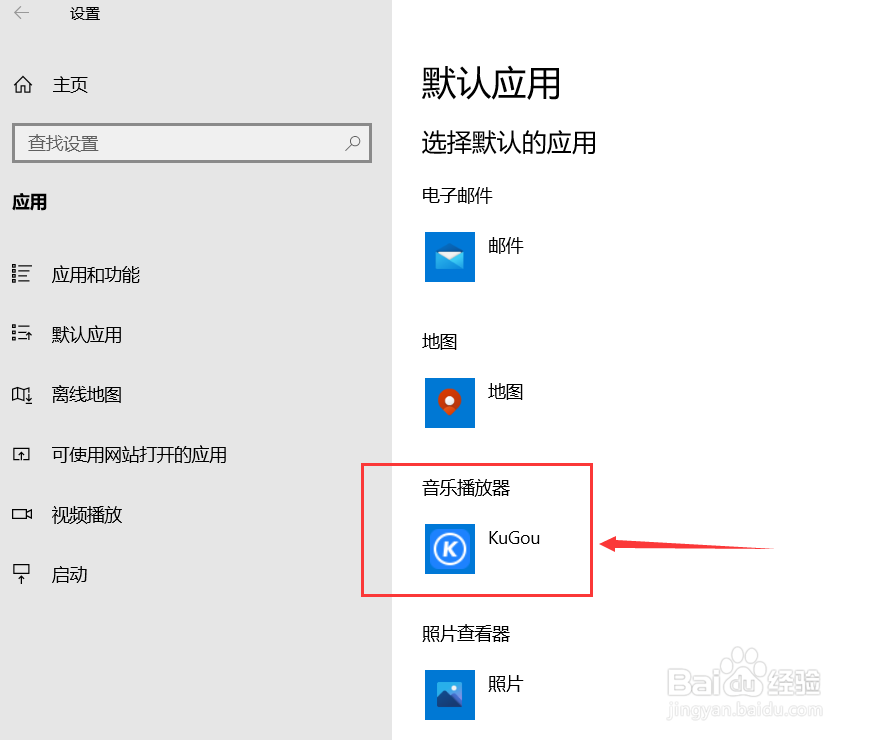
声明:本网站引用、摘录或转载内容仅供网站访问者交流或参考,不代表本站立场,如存在版权或非法内容,请联系站长删除,联系邮箱:site.kefu@qq.com。
阅读量:58
阅读量:135
阅读量:164
阅读量:29
阅读量:84